Partition magic с флешки
Как разбить жёсткий диск Windows на два?
Приступим к подробному разбиению жёсткого диска D.
После установки и запуска программы Partition Magic, перед нами появится следующее окно (РИС.1). У меня установленно два жёстких диска, поэтому ваша картина может отличаться от моей.
1.Нажимаем по ссылке, создать новый раздел в левой части программы (Рис.1)
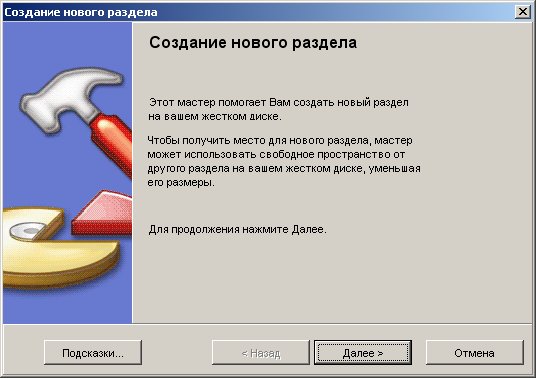
Рисунок 2
2.В появившемся окне нажимаем Далее. (Рис.2)
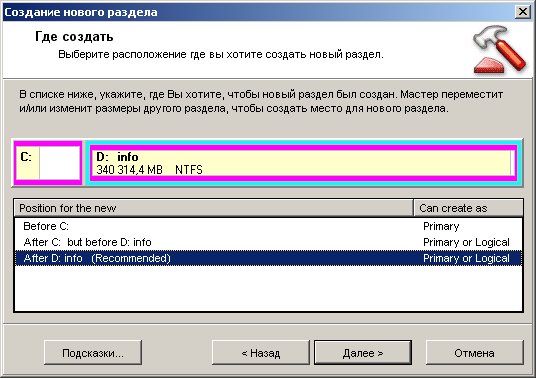
Рисунок 3
3.Выбираем рекомендуемый диск. (Рис3)

Рисунок 4
4.Нужно выбрать диск, у которого будет отрезано часть пространства и нажимаем кнопку далее (Рис4)
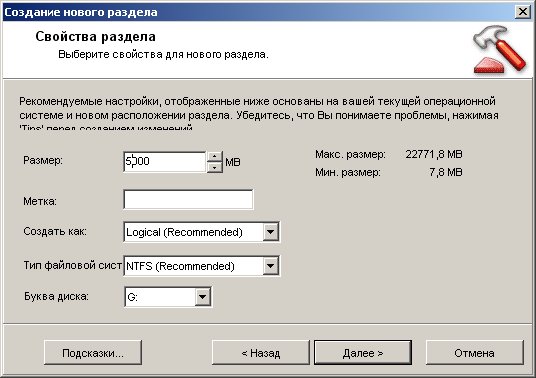
Рисунок 5
5.В поле размер указываем кол-во пространства для нового диска. Как пример я хочу сделать диск в 5000 мегабайт или 5 гигабайт (Рисунок 5). Вы можете сделать новый диск любого размера, естественно минус уже занимаемое пространство. Программа сама подскажет максимальный размер.
Метку тома вписывать не обязательно, это лишь название жёсткого диска для вашего удобства. Создать, как Логический диск оставляем без изменений, тип файловой системы выбираем Ntfs, Буква диска как вам нравится. После заполнения нажимаем кнопку Далее, а затем кнопку Финиш, ознакомившись с выбранными настройками.
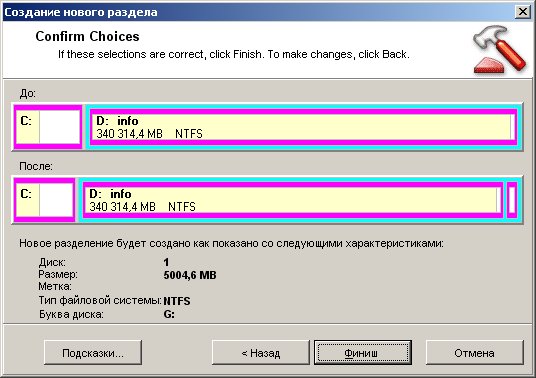
На этом этапе настройка разбития жёсткого диска завершена. Если настройка прошла успешно, вы увидите Новый диск с буквой G, который мы создавали, а так же его размер в 5 000 мегабайт.

Для применения настроек нужно нажать соответствующую кнопку

Далее произойдёт перезагрузка системы и начнётся разбиение жёсткого диска.
Внимание! Во время разбития жёсткого диска нельзя перезагружать компьютер, и желательно иметь под рукой БП(Бесперебойное питание),на случай если у вас произойдут неполадки в электричестве, иначе могут возникнуть уже другие проблемы, а именно восстановление информации.
Хочу отметить что во время установки операционной системы Виста или Windows 7, разбить жёсткий диск на два, можно во время данной процедуры, без использования соответствующих программ.
Рекомендации по созданию нового раздела жёсткого диска
1. Желательно иметь Бесперебойное питание хотя бы на 30-60 минут
2. Не перезагружайте компьютер во время разбиения жёсткого диска
3. Перед разбиением жёсткого диска выполните проверку и исправление ошибок на нём, с помощью консоли CMD или самой программы Partition Magic. Очень часто разбиение жёсткого диска не происходит именно из-за ошибок на жёстком диске.
Я думаю, что проблем с разбиением жёсткого диска у вас не возникнет, особенно после прочтения этой статьи, но если они появятся , пишите.

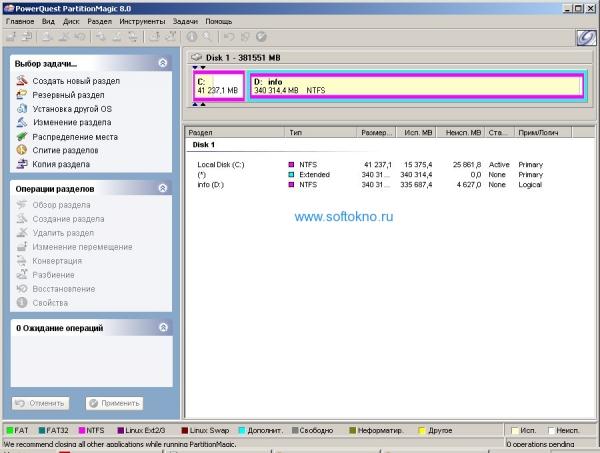



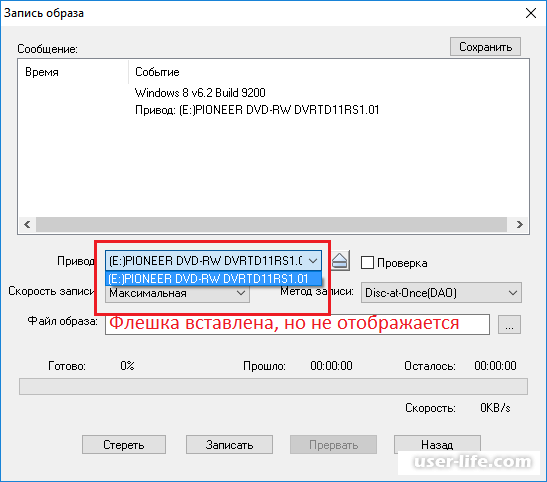
Добавить комментарий